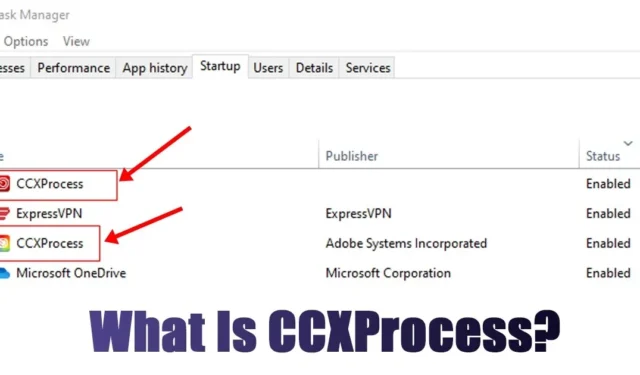
Operativsystemer som Windows har en tendens til at køre adskillige baggrundsprocesser, der ofte går ubemærket af brugerne. Hvis din computer er udstyret med en kraftig processor og rigelig RAM, føler du måske ikke behovet for at overvåge disse processer nøje.
På den anden side er det for brugere med lav- til mellemniveausystemer vigtigt at holde øje med baggrundsprocesser og -opgaver ved hjælp af Task Manager. For nylig har mange Windows-brugere stødt på udfordringer med at forstå, hvad CCXProcess.exe er.
Denne proces vises i Task Manager og bruger RAM. Da mange brugere er usikre på dens funktion, har vi lavet denne omfattende guide for at afklare alt om den.
Hvad er CCXProcess?

Hvis du opdager CCXProcess.exe i din Windows Task Manager, er det sandsynligt, at du har Adobe-software installeret på dit system.
Udtrykket CCXProcess.exe refererer til Creative Cloud Experience, en vigtig komponent, der fungerer sammen med Adobe-applikationer.
Denne proces er designet til at starte automatisk ved opstart af din computer, da den giver funktionaliteter til de Adobe-programmer, du har installeret. Typisk vil du finde CCXProcess-filen i mappen C:\Program Files (x86)\Adobe\Adobe Creative Cloud Experience .
Er CCXProcess.exe sikkert?
Absolut, CCXProcess.exe er en legitim og fuldstændig sikker Adobe-applikation , der fungerer stille i baggrunden. Men hvis du bemærker, at denne proces kører, når ingen Adobe-programmer er aktive, kan det være klogt at bekræfte dens ægthed.
Det er også muligt at se to forekomster af CCXProcess.exe opført i Task Manager. I et sådant tilfælde kan du stå over for et problem med din enhed, potentielt på grund af en virus eller malware.
Malware kan ofte forklæde sig selv som gyldige processer, så hvis du støder på duplikerede CCXProcess-poster i Task Manager, anbefales det at udføre en grundig malware-scanning ved hjælp af et pålideligt sikkerhedsværktøj, som Malwarebytes.
Hvad gør CCXProcess.exe?
Hvis du ofte bruger Adobe-programmer som Photoshop, Lightroom eller Acrobat DC, kan du forvente at se CCXProcess.exe opført i din Task Manager.
Denne proces fungerer som en klient, der administrerer dine Adobe Creative Cloud-applikationer og deres abonnementer . Det spiller en afgørende rolle i at understøtte disse apps ved at levere væsentligt indhold som filtre og skabeloner.
Da dette program er indstillet til at starte automatisk under din computers opstart, findes det ofte at køre i Task Manager.
Skal jeg deaktivere CCXProcess?
Hvis du har installeret Adobe-programmer, men bruger dem sjældent, kan det være muligt at deaktivere CCXProcess.exe. Selvom CCXProcess er afgørende for effektiv drift af Adobe-software, er det ikke afgørende for dit operativsystem.
Deaktivering af denne proces kan skabe problemer i Adobe-programmer som Photoshop eller Lightroom, men det vil ikke hindre din enheds generelle ydeevne.
Du kan også vælge at deaktivere CCXProcess, når du ikke aktivt bruger nogen Adobe-programmer. Vær sikker på, genåbning af ethvert Adobe-program vil automatisk genaktivere Adobe Creative Client og CCXProcess.
Sådan deaktiveres Adobe CCXProcess (Windows)
Selvom CCXProcess.exe er en verificeret og sikker komponent, kan brugere med lave specifikationer drage fordel af at deaktivere den. Nedenfor er flere metoder til at deaktivere Adobe CCXProcess .
1. Deaktiver CCXProcess.exe fra Task Manager
Denne metode bruger Task Manager-værktøjet til at deaktivere CCXProcess. Sådan kan du gøre det:

- Åbn Windows-søgning, og skriv Task Manager .
- Vælg programmet Task Manager, og naviger derefter til fanen Startup øverst.
- Find CCXProcess.exe, højreklik på det, og vælg Deaktiver .
Når du har foretaget dine ændringer, skal du genstarte din computer for at stoppe CCXProcess.exe i at køre ved opstart.
2. Deaktiver CCXProcess fra registreringseditoren
Hvis du vil deaktivere CCXProcess.exe permanent, kan du ændre registreringsdatabasen med følgende trin:

- Skriv ‘Registry Editor’ i Windows 11-søgelinjen, og åbn appen Registreringseditor .
- Naviger til følgende sti i registreringseditoren:
HKEY_LOCAL_MACHINE\SOFTWARE\Policies\Adobe
- Højreklik på Adobe-mappen, og vælg Ny > Nøgle .
- Navngiv denne nye nøgle som CCXNew .
- Højreklik derefter på højre side og vælg Ny > DWORD (32-bit) værdi .
- Navngiv den nye DWORD- post som Deaktiveret .
- Dobbeltklik på deaktiveret DWORD og indtast 0 i feltet Værdidata .
- Klik på OK, når du er færdig.
Luk registreringseditoren og genstart din maskine. Dette burde effektivt deaktivere CCXProcess på dit system.
3. Deaktiver CCXProcess fra Adobe Creative Cloud Client
Hvis du i øjeblikket bruger Adobe-produkter, er Adobe Creative Cloud-klienten sandsynligvis installeret på dit system. Du skal justere indstillingerne i Adobe Creative Cloud-klienten for at deaktivere CCXProcess.exe:

- Åbn Adobe Creative Cloud Client.
- Klik på dit profilikon i øverste højre hjørne, og vælg Præferencer .
- Skift til fanen Generelt i venstre side.
- Rul til sektionen Indstillinger i højre side .
- Slå muligheden for Start Creative Cloud fra ved login .
Når ændringerne er foretaget, skal du klikke på knappen Udført. Genstart derefter din Windows-pc for at implementere ændringerne.
4. Afinstaller Adobe CC-appen
Adobe Creative Cloud-klienten letter eksekveringen af CCXProcess på din computer. Hvis du vil fjerne denne proces helt, kan du overveje at afinstallere Adobe CC-appen helt.
For at gøre dette skal du gå til kontrolpanelet og finde Adobe CC-appen. Højreklik på den og vælg Afinstaller . Hvis du ikke kan finde Adobe CC-appen, skal du afinstallere enhver specifik Adobe-software, du måske bruger, såsom Photoshop, Illustrator eller Lightroom.
Når du har gennemført afinstallationen, skal du genstarte din Windows-pc. CCXProcess.exe vises ikke længere i din Task Manager.
Sådan deaktiveres CCXProcess på Mac?
Ligesom med Windows kan CCXProcess også dukke op i MacOS’s Activity Monitor. Hvis du bruger en Mac og vil fjerne CCXProcess fra Activity Monitor, skal du følge disse trin:

- Åbn Finder og klik på Programmer.
- Vælg Hjælpeprogrammer .
- Start Activity Monitor fra menuen Utilities.
- Søg efter CCXProcess i Activity Monitor.
- Dobbeltklik på CCXProcess og vælg Afslut .
Denne vejledning har klarlagt, hvad CCXProcess er, dets sikkerhed, og hvordan man deaktiverer det fra både Windows og MacOS. Fortæl os venligst, hvis du har brug for yderligere assistance vedrørende CCXProcess.




Skriv et svar